发布时间:2025-11-23 09:47:19 来源:转转大师 阅读量:1773
跳过文章,直接PPT转PDF在线转换免费>> AI摘要
AI摘要本文介绍了三种将PowerPoint(PPT)演示文稿转换为PDF格式的方法。方法一:使用Microsoft PowerPoint内置功能,适用于Windows和Mac操作系统,操作简单且支持批量转换,但大型PPT文件转换可能较慢。方法二:使用在线转换工具,无需安装软件,方便快捷,但可能存在文件大小或转换次数限制,且转换效果可能不如预期。方法三:使用虚拟打印机功能,适用于多种文档格式,可以控制输出质量,但设置可能较复杂且可能无法保留PPT的所有交互特性。用户可以根据自己的需求和偏好选择适合的转换方案。
摘要由平台通过智能技术生成
在办公和学习中,将PowerPoint(PPT)演示文稿转换为PDF格式是确保文件格式一致性及防止内容被随意修改的有效手段。那么电脑怎么ppt转pdf呢?为了帮助用户更轻松地完成这一任务,本文将详细介绍三种不同的PPT转PDF方法。
Microsoft PowerPoint自2007版本以来就内置了将演示文稿导出为PDF的功能。这是最直接且简便的方法之一,通过点击几个按钮即可轻松完成转换。此功能适用于Windows和Mac操作系统上的PowerPoint版本。
推荐工具:Microsoft PowerPoint(2007及以上版本)
操作步骤:
1、打开需要转换的PPT文件;
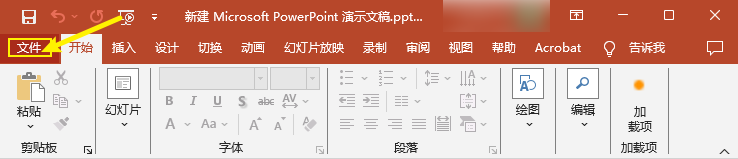
2、点击顶部菜单栏中的“文件”选项;
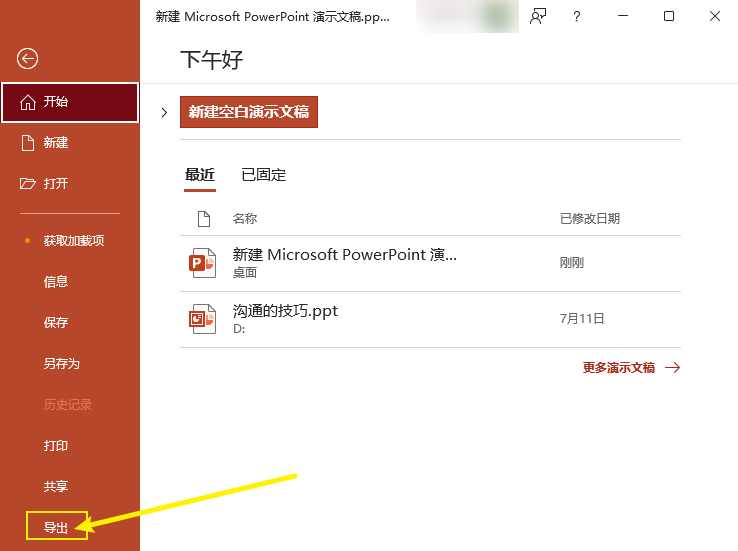
3、在下拉菜单中选择“导出”或“另存为”;
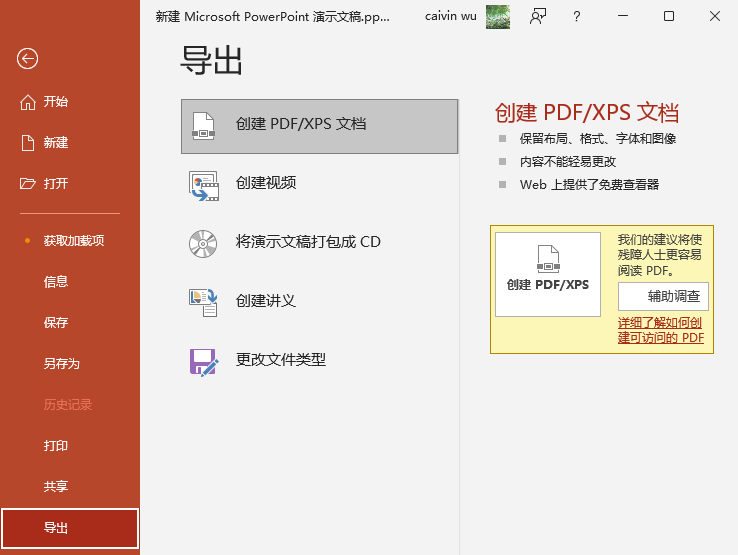
4、在弹出的对话框中,选择保存类型为“PDF/XPS文档”,然后点击“创建PDF/XPS”;
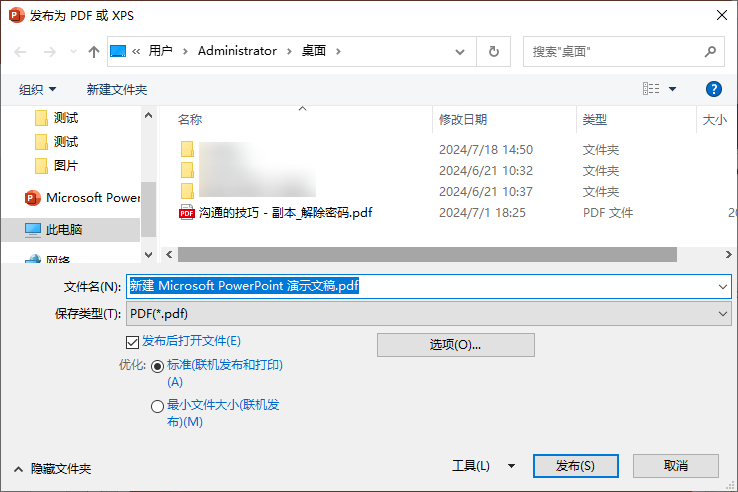
5、设置保存位置、文件名和其他选项后,点击“发布”按钮,等待转换完成。
注意:在转换前,请确保PPT文件的内容、图片、字体等元素已正确显示,避免转换后出现乱码或排版问题;如果PPT文件中包含复杂的表格、图片或公式等元素,建议在转换前进行适当调整,以确保转换后的PDF文件质量;
在线转换工具是一种无需下载或安装任何额外软件的便捷选择。这类服务通常通过浏览器访问,上传PPT文件后即可快速获得PDF文件。它们提供了基本的功能,能够满足大多数用户的转换需求。
推荐工具:转转大师在线PPT转PDF
操作步骤:
1、打开在线ppt转pdf网址:https://pdftoword.55.la/ppt2pdf/

2、上传要转换的PPT文件,在线支持4份文件同时转换哦~

3、PPT文档上传后如果对转换页面有要求可设置一下,然后点击开始转换。

4、转换完成就可以点击文件下载了。
注意:转换后的PDF文件可能会出现格式错乱的情况,特别是对于复杂排版的PPT文件。转换后务必检查文档的格式和内容;在线转换工具需要稳定的网络连接,确保在上传和下载过程中不会中断。
许多操作系统都提供了虚拟打印机的功能,可以将任何可打印的文档转换为PDF格式。这种方法适用于多种文档格式,不仅限于PPT。它模拟了实际打印的过程,但最终生成的是数字形式的PDF文件。
推荐工具:Microsoft Print to PDF
操作步骤:
1、打开需要转换的PPT文件;
2、点击菜单栏中的“文件”选项;
3、选择“打印”或类似的选项;
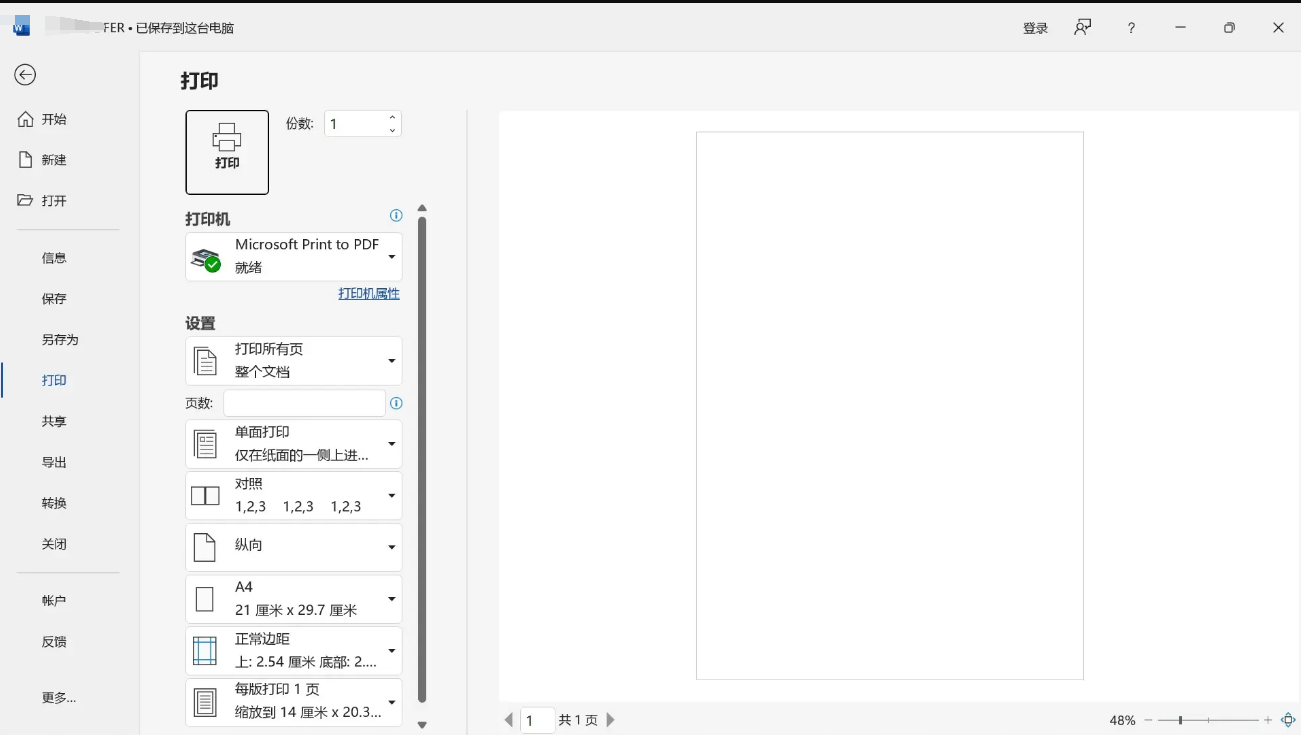
4、在打印设置中选择一个虚拟打印机,如“Microsoft Print to PDF”;
5、点击“打印”按钮,选择保存位置并命名文件,然后点击“保存”以完成转换。
注意:确保操作系统支持虚拟打印机功能。对于Windows用户,只要使用的是Windows 10及以上版本,通常都可以找到这项功能;转换前检查打印机的设置,确保选择了正确的虚拟打印机;对于包含大量图片或动画的PPT文件,建议在转换前进行适当的简化或优化,以确保转换后的PDF文件质量和加载速度。
以上就是电脑怎么ppt转pdf的方法介绍了,您可以根据自己的需求和偏好来选择最适合自己的PPT转PDF方案。无论是追求便捷性的在线工具,还是注重转换质量和效率的专业软件,都能有效地帮助您实现PPT到PDF的转换。希望本篇文章提供的信息能够为您的工作和学习带来便利。
【电脑怎么ppt转pdf?这三个方法可以了解下!】相关推荐文章: 返回转转大师首页>>
我们期待您的意见和建议: